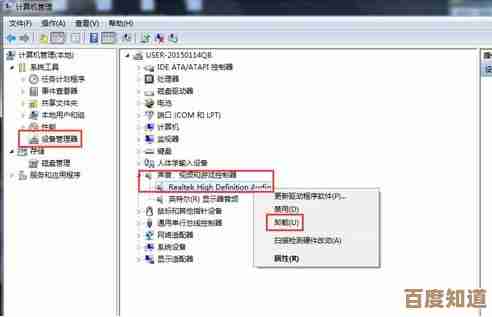在Windows 11中正确启动Flash的实用技巧与注意事项
- 游戏动态
- 2025-10-24 05:42:20
- 1
哎 说到在Windows 11里启动Flash这事儿 真是让人又爱又恨,现在网上到处都是“Flash已死”的论调 但偏偏有些老网站、老课件 甚至是一些怀旧游戏 还非得靠它才能跑起来,我自己就遇到过好几次 明明只是想打开一个十年前的教学动画 结果浏览器死活不认 那个小红叉气得人想砸键盘。
其实吧 说Flash完全不能用也不对 只是现在的主流浏览器比如Chrome、Edge早就不自带Flash支持了,你得绕点路 像玩解谜游戏一样 找对方法才能让它“复活”,我试过最土的办法——直接下载独立的Flash Player播放器,Adobe官网上其实还能找到那个最后的版本32.0.0.465 但下载的时候得留个心眼 别点错了那些捆绑了垃圾软件的第三方下载链接,装好之后 你可以把.swf文件直接拖到播放器窗口里 就像以前用暴风影音打开电影一样简单,不过这个方法只能对付本地文件 对于需要联网验证的Flash内容就没辙了。
然后就是浏览器扩展的路子,有些小众浏览器 比如Pale Moon或者Waterfox 它们还保留着对NPAPI插件的支持,我折腾过一阵子Pale Moon 界面看起来有点复古 但确实能加载Flash组件,不过安装过程得像拼乐高一样耐心:先得在浏览器里打开about:config 找一堆晦涩的参数 再手动启用插件,有时候好不容易装好了 打开网页却只看到一片空白 那种挫败感 简直像煮泡面忘了放调料包。
哦对了 还有虚拟机这招,我在Windows 11里装了个VirtualBox 然后跑了一个Windows XP的虚拟机,在那个复古系统里用IE6打开Flash网页 居然流畅得让人想哭,虽然听起来很折腾 但反而成了最稳定的方案——因为整个环境都是“冻龄”在过去的,唯一的麻烦是虚拟机吃内存挺厉害的 而且每次都得先启动虚拟系统才能用 适合那种需要频繁使用老Flash应用的人。
安全问题是绕不开的坎儿,Adobe早在2020年底就停止更新Flash了 这意味着现在任何漏洞都不会被修复,我有个朋友在本地运行一个Flash游戏时 电脑突然蓝屏了 后来发现是.swf文件里藏了恶意脚本,所以现在每次打开陌生来源的Flash内容 我都像拆炸弹一样紧张 一定得先断网 再用沙盒软件隔离运行,有时候甚至专门准备了一台不联网的旧笔记本 就当是给Flash弄个“隔离病房”。
说到浏览器设置 其实Edge里还藏着个“IE模式”的彩蛋,这个功能本来是为了兼容老企业网站的 但偶尔也能救急Flash内容,你得先在企业模式站点列表里添加网址 再像解锁隐藏关卡一样在设置里翻找“默认使用IE模式打开”,不过效果时好时坏 有次我试着一个在线钢琴模拟器 声音是出来了 但琴键变成了马赛克方块 简直像毕加索画的钢琴。
还有更邪门的办法——用Ruffle,这是个用Rust语言写的Flash模拟器 可以直接在现代浏览器里运行.swf文件,我把它装到Chrome当扩展后 打开一些简单的动画居然真能动起来 虽然复杂点的游戏还是会卡成PPT,但看着这个“赛博招魂术”让Flash幽灵般地复活 心里莫名有点感动 就像用留声机播放破损的老唱片一样。
折腾这么多 其实最深的感触是:我们好像在给一个数字时代的恐龙做心肺复苏,每次成功启动一个Flash内容 都像在考古现场清理出陶器碎片,那些笨拙的动画、生硬的交互 现在看起来反而有种笨拙的可爱,有次我终于打开了一个2005年的化学实验模拟 看着粗糙的分子模型在屏幕上旋转 突然想起当年在学校机房 电脑开机还要输DOS命令的日子。
所以啊 在Windows 11里启动Flash 早就不只是技术问题了,它变成了一种和时代妥协的仪式 带着点固执 也带着点怀念,如果你也非要走这条路 记得多备份系统 保持耐心,毕竟我们对付的 是一个被时代甩下的老家伙 得用哄的 不能来硬的,最后成功那一刻 可能会像我一样 对着屏幕上闪烁的“Loading...100%”发半天呆 然后默默关掉窗口 继续回到没有Flash的2024年。
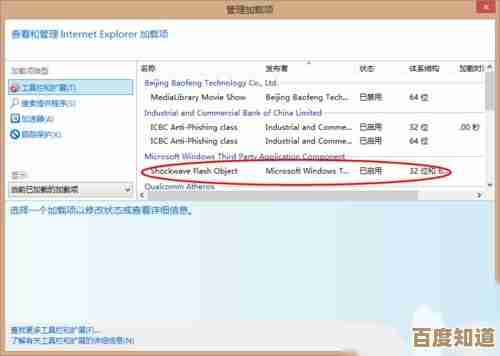
本文由丙英叡于2025-10-24发表在笙亿网络策划,如有疑问,请联系我们。
本文链接:http://www.haoid.cn/yxdt/40899.html
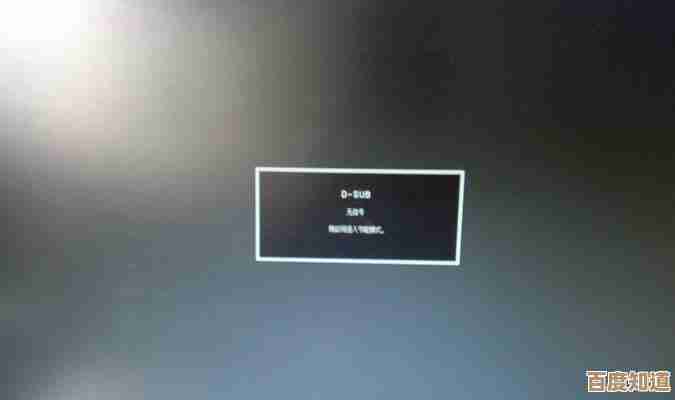


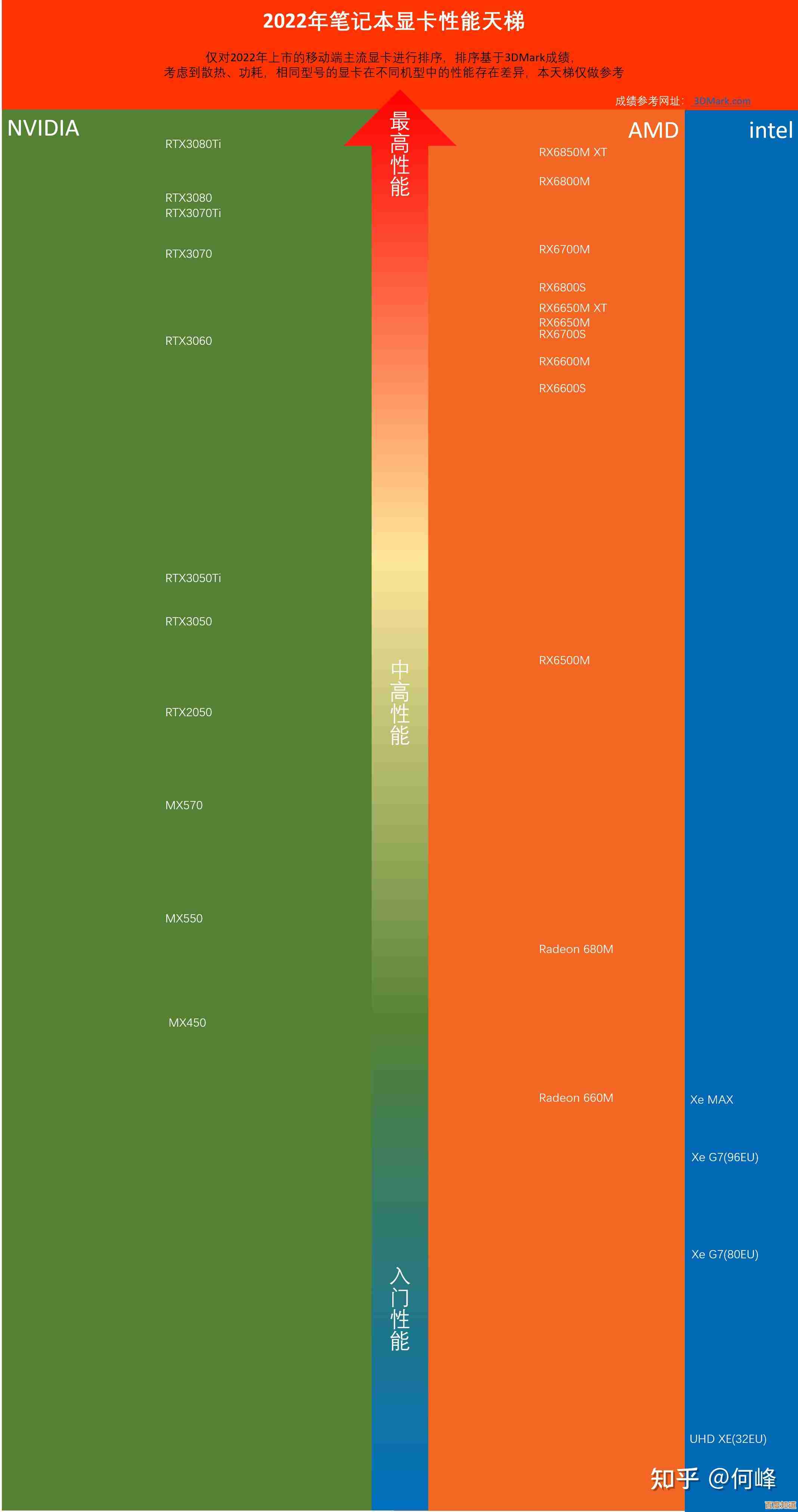
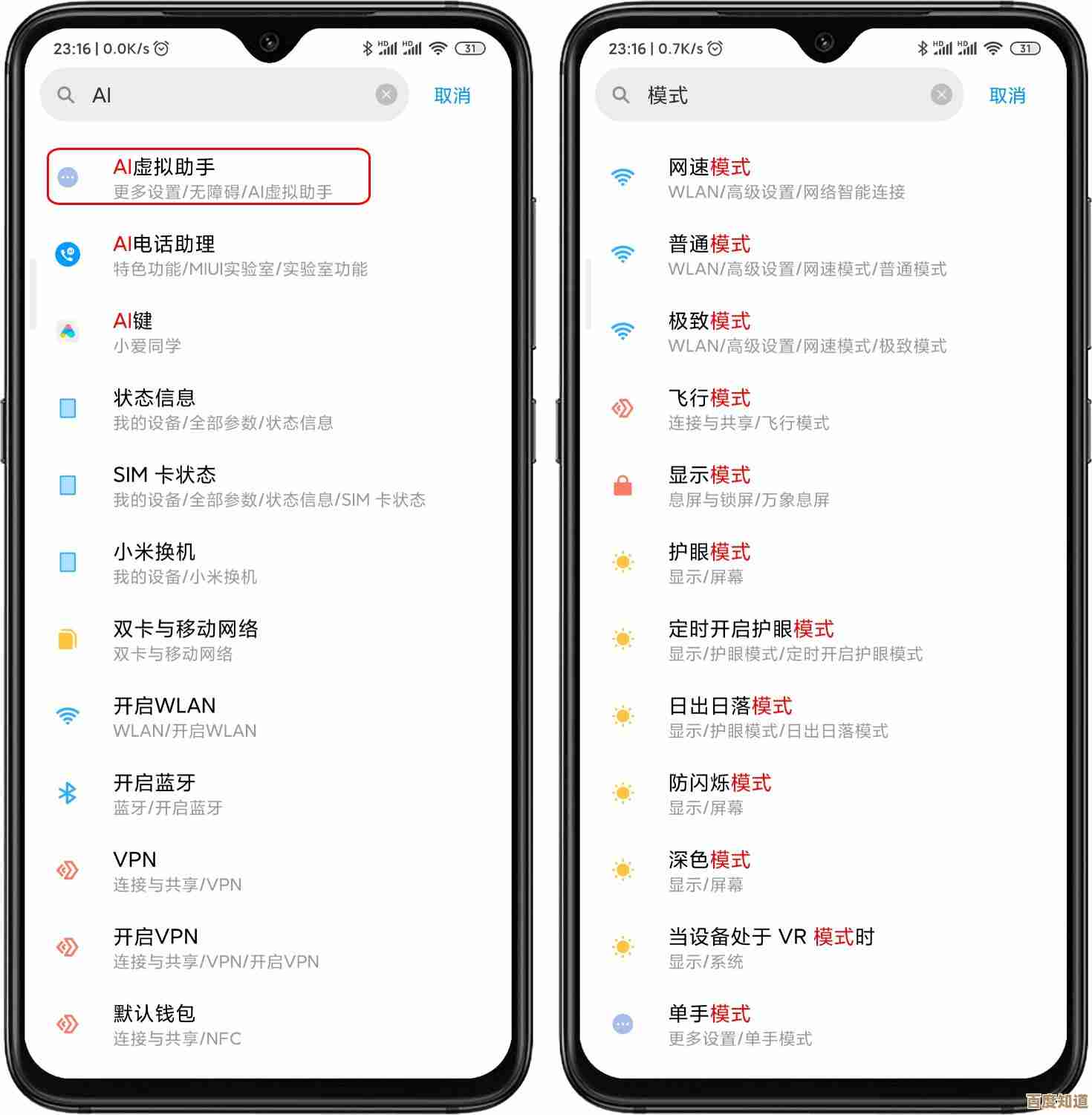
![[密码保护]如何有效保障您的个人信息与数据安全](http://www.haoid.cn/zb_users/upload/2025/10/20251024085020176126702018686.png)